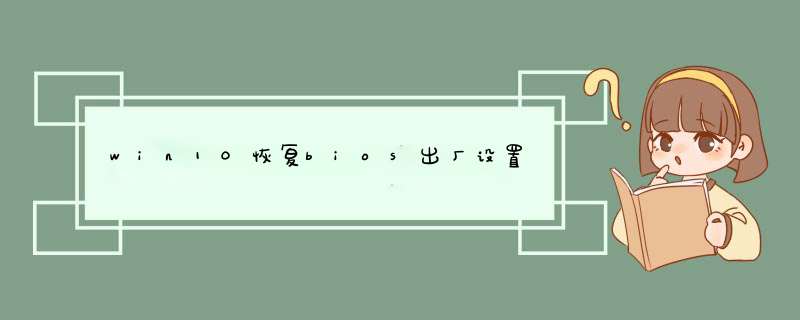
当Wi10系统出现严重错误或者电脑特别卡的时候,我们就可以通设置Wi10恢复出厂设置来解决问题,,如何bios恢复出厂设置呢?
bios是一组固化到计算机内主板上一个ROM芯片上的程序,它保存着计算机最重要的基本输入输出的程序、开机后自检程序和系统自启动程序,它可从CMOS中读写系统设置的具体信息。那如何恢复bios出厂设置,就让我给你们介绍bios恢复出厂设置教程。
第一种是物理放电使BIOS恢复出厂设置 ( u盘启动盘制作工具 )
具体 *** 作如下:将主板上的纽扣电池拆下,并保持15钞以上,再安装上去,即可消除BIOS信息,使其恢复出厂设置。
第二种方法是跳线短路恢复BIOS出厂设置
有的.主板上还配置有“硬跳线”,只需要按提示用跳线帽将“2”和“3”引脚短接一下,即可实现消除BIOS信息功能。
第三种是进入BIOS设置,在设置里进行恢复BIOS出厂设置
由于主板的品牌不同,同一品牌型号也不同,所以设置的方法有所区别,但都是大同小易。
bios恢复出厂设置图1
bios恢复出厂设置图2
bios恢复出厂设置图3
bios恢复出厂设置图4
计算机俗称电脑,是现代一种用于高速计算的电子计算机器,可以进行数值计算,又可以进行逻辑计算,还具有存储记忆功能。是能够按照程序运行,自动、高速处理海量数据的现代化智能电子设备。以下是我为大家收集的win10恢复出厂设置bios,仅供参考,欢迎大家阅读。
win10恢复出厂设置bios11、Win10怎么用BIOS恢复出厂设置
如果系统可以正常启动,可以在设置界面的更新和恢复界面下点击【恢复】,然后在高级启动下面点击【立即重启】,进入疑难解答里有重置。如果系统无法正常启动开机后,看到Windows 10 Logo,下面有个圆圈在转的时候,数5秒。然后直接按下电源键关机。对于台式机,如果机箱上有“重启按键”,也可以直接按重启键,但有的用户可能需要直接断开电源。如此重复2~3次,当再次开机的时候,就会进入如下图的界面:
鼠标点击右下角“查看高级修复选项”,即可进入Win10的RE模式。在Win10的`RE模式中的疑难解答里,可以让你“重置此电脑”或者“回到上一个系统”。
1、重置此电脑作用:把Windows 10系统全自动的重新安装一次,可以选择是否保留现有的软件,应用和资料。
2、回退到以前的版本(在疑难解答的高级选项中)是指通过“升级”方式,安装win10的,可以直接回到升级前的系统。比如从Win7升级到win10的,回退到 Win7(会保留原有系统的所有软件应用和资料)。您可以自行选择是尝试重新安装一次win10来解决现在的故障,或者放弃Win10返回原来的系统。
2、win10恢复出厂设置方法
首先,点击电脑左下角的菜单按钮,并进入。
找到“设置”,并且点击进入设置页面。
找到“更新和安全”点击进入下一页面。
在左侧找打“恢复”,点击进入页面。
进入恢复页面后,即可看到“重置此电脑”,点击开始即可。注意:必须更改”用户账户控制“,如果是始终通知,将不能进行此 *** 作。
win10恢复出厂设置bios2方法一
1、将主板上的纽扣电池拆下,拆下之后保持15钞以上,之后再安装上去,这样就可以消除BIOS信息,然后恢复出厂设置了。
2、当然有的主板上还配置有“硬跳线”,只需要按提示用跳线帽将“2”和“3”引脚短接一下,这样也可实现消除BIOS信息功能。
方法二
1、在开机的时候,当屏幕下方出现一些信息提示如“Press DEl Enter Bios”、“Press F1 to Run Setup”之类信息之后,按DELETE键进入BIOS程序界面。
2、进入到BIOS界面之后,将光标移动到“Load Optimized Default”项,之后回车。
3、然后在d出的窗口中选择“yes”并按回车键,就可以实现恢复出厂设置,最后按F10保存一下即可。
欢迎分享,转载请注明来源:内存溢出

 微信扫一扫
微信扫一扫
 支付宝扫一扫
支付宝扫一扫
评论列表(0条)